Как удалить opera link
Если вы когда-либо входили в учетную запись Opera со своего компьютера, вы можете посмотреть пароль учетной записи в менеджере паролей Opera. Для этого в браузере Opera на компьютере:
Также пароль можно сбросить. Перейдите на домашнюю страницу учетных записей Opera и нажмите ссылку Забыли пароль?. Рекомендуем после регистрации учетной записи подтверждать свой адрес электронной почты, чтобы у нас был ваш правильный адрес.
Если вы забыли главную парольную фразу синхронизации, вам понадобится сбросить данные синхронизации.
Какими услугами я могу пользоваться, имея учетную запись Opera?
Имея учетную запись Opera, вы сможете:
- синхронизировать данные браузера между компьютерами, телефонами и планшетами;
- обращаться за помощью и обсуждать продукты Opera с другими пользователями (а иногда и инженерами Opera) на форумах Opera;
- делать свой браузер Opera функциональнее, безопаснее или необычнее, а также менять его внешний вид с помощью расширений и тем из каталога дополнений Opera.
Как войти в учетную запись Opera в браузере?
Вы можете войти в учетную запись Opera на компьютере, на телефоне или на планшете. На каждом устройстве способ входа свой.
На компьютере (с Opera 28 и выше):
- Откройте Opera.
- Откройте настройки.
- В разделе Синхронизация нажмите кнопку Войти.
На устройстве с Android (Opera 28 и выше или Opera Mini 8 и выше):
- Откройте приложение Opera для Android.
- Нажмите меню «O» и выберите Настройки.
- Выберите пункт меню Войти (в Opera).
На устройстве с iOS (Opera Mini 10 или выше):
- Откройте приложение Opera Mini.
- Нажмите меню «O» и выберите Настройки.
- В разделе Синхронизация выберите пункт меню Войти.
Безопасно ли пользоваться учетной записью? Как хранятся мои данные?
Не беспокойтесь, мы не следим за тем, что вы делаете в своей учетной записи Opera. На серверах Opera хранится только анонимный токен для вашей идентификации и синхронизации ваших данных. На серверах сохраняется определенная информация, такая как URL-адреса ваших закладок, местоположение изображений, назначенных закладкам, а также некоторые метаданные страниц, соответствующих закладкам. Мы очень серьезно относимся к вашей безопасности и приватности. Дополнительную информацию можно найти в нашем Заявлении о конфиденциальности.
Какие данные Opera синхронизирует между моими устройствами?
Opera синхронизирует закладки, открытые вкладки, вкладки на Экспресс-панели и некоторые другие данные на всех ваших устройствах. Закладки на всех устройствах, с которых вы входите в учетную запись, объединяются; вкладки, открытые на каждом устройстве, запоминаются, а сайты на Экспресс-панели становятся доступны на всех ваших устройствах, где бы вы ни находились. Пользователи Opera для компьютеров и Opera для Android могут синхронизировать пароли веб-сайтов между этими двумя типами устройств.
Ниже приведен список браузеров Opera, способных синхронизировать данные, с указанием видов синхронизируемых данных. Мы работаем над тем, чтобы их стало больше. Следите за нашими новостями!
Opera для компьютеров: закладки, вкладки, Экспресс-панель, настройки, история и пароли.
Opera для Android: закладки, вкладки, Экспресс-панель, история и пароли.
Opera Mini для Android: закладки, вкладки и Экспресс-панель.
Opera Mini для iOS: закладки и Экспресс-панель.
Как теперь быть с Opera Link?
К сожалению, с декабря 2015 г. Opera Link не работает. Мы поддерживали Opera Link максимально долго, однако теперь хотим сосредоточиться на новых службах синхронизации, встроенных в последнее поколение браузеров Opera. Рекомендуем вам обновить свой браузер Opera до новейшей версии. После обновления вы сможете войти в браузер со своими учетными данными Opera и начать синхронизацию.
Как изменить данные своей учетной записи?
Для создания учетной записи Opera необходим только действительный адрес электронной почты. Но, если вы принимаете активное участие в сообществе Opera, вам, возможно, захочется сообщить другим пользователям больше сведений о себе. Вы можете добавить или изменить данные своей учетной записи, например создать имя пользователя или указать свое реальное имя, дату рождения, пол и страну. Чтобы проверить и изменить данные вашей учетной записи, перейдите в свой профиль.
Я хочу удалить все синхронизированные данные. Как мне сбросить учетную запись?
Если вы забыли парольную фразу синхронизации или просто хотите начать синхронизацию данных между устройствами с чистого листа, можно легко сбросить синхронизированные данные.
Для того чтобы сбросить учетную запись:
Вы выйдете из учетных записей на всех своих устройствах, и все синхронизированные данные будут удалены с серверов Opera. Обратите внимание, что все данные, сохраненные на устройстве, сохранятся на нем до тех пор, пока вы не удалите их вручную.
Как удалить свою учетную запись? Что произойдет, если я это сделаю?
Честно говоря, нам будет грустно, если вы удалите свою учетную запись. Но, если вы действительно хотите это сделать, перейдите на страницу удаления учетной записи и нажмите страшную красную кнопку Удалить учетную запись.
Если вы примете решение покинуть сообщество Opera, вы больше не сможете оставлять записи и комментарии на форумах или в библиотеке дополнений. Ваши синхронизированные данные будут стерты с наших серверов. Ваше имя пользователя будет удалено из всех ваших записей на сайтах сообщества. Если вы размещали записи как член группы, ваши записи перейдут в «собственность» группы.
Могу ли я восстановить свою учетную запись?
Да. Если вы удалите свою учетную запись, мы отправим вам по электронной почте письмо со ссылкой для восстановления. Найдите его в своем почтовом ящике, перейдите по ссылке — и всё будет восстановлено. Если вы не можете найти это письмо, можно запросить новую ссылку для восстановления.
Мы даем вам семь дней на то, чтобы восстановить свою учетную запись. После этого ваша учетная запись Opera будет удалена.
Почему я не могу создать новую учетную запись с тем же адресом электронной почты, который был у моей удаленной учетной записи?
На самом деле вы можете это сделать, но нужно запастись терпением. Поскольку мы даем вам семь дней на то, чтобы восстановить вашу старую учетную запись, вы не сможете зарегистрировать новую учетную запись, пока мы не убедимся, что вы не хотите восстановить старую. Рекомендуем подождать, пока не закончится период повторной активации. Если вы не готовы столько ждать (потому что скучаете по нашему сообществу), ничто не мешает вам зарегистрировать новую учетную запись с другим адресом электронной почты.

Довольно часто, от активных пользователей браузера Opera звучат призывы улучшить возможность управления своими данными на сервисе Opera Link, дескать, не удобно на сайте сделано удаление, приходится выбирать по одному элементу. А меж тем, все несколько проще.
Opera Link — средство для синхронизации пользовательских данных в браузере Opera. C его помощью, можно сохранить пароли, закладки, заметки, введенные адреса и т.д. на удаленном сервере и получить их на совершенно другом компьютере, просто введя в браузере данные своей учетной записи. Или другой пример — вы переставили систему, а сохранить данные в браузере забыли. И вместо того, чтобы сидеть и горевать, с помощью синхронизации можно быстро получить их назад.
Конечно, в Opera Link есть еще много того, что можно усовершенствовать и добавить. Так, неплохо было бы добавить синхронизацию сессий и расширений. А также улучшить управление синхронизированными элементами через сайт. Как уже сказано выше, довольно часто слышны реплики от тех, кто хотел что-то удалить с сервера, но столкнулся с трудностями. Пока, например, нельзя выделять сразу несколько элементов для операции над ними. Но, удалять данные с сервиса Opera Link можно (нужно!!) другим путем.
Дальше прочтение вами статьи будет зависеть от ваших целей. Если вы хотите удалить все свои данные (все закладки, заметки, пароли, Экспресс-панель и т.д.) с серверов Opera Link, но оставить их у себя в системе — то читайте, в том числе, и пункт номер один. Если же вы хотите удалить что-то отдельное из закладок или ячеек на Экспресс-панели и т.д. у себя на компьютере и на сервере, то можно сразу переходить к чтению пункта номер два.
1. Сохранение данных пользователя в браузере Opera
Итак, если вам надо очистить данные на сервере, но оставить их локально, то необходимо сделать бэкап файлов. Нам нужны следующие файлы: bookmarks.adr (закладки), speeddial.ini (Экспресс-панель), urlfilter.ini (блокировщик содержимого), typed_history.xml (набранные адреса), wand.dat (пароли), search.ini (поисковики).
Как и где найти эти файлы? Они лежат в папке с вашим профилем. Посмотреть пути к ним можно зайдя в Меню — Справка — О программе.
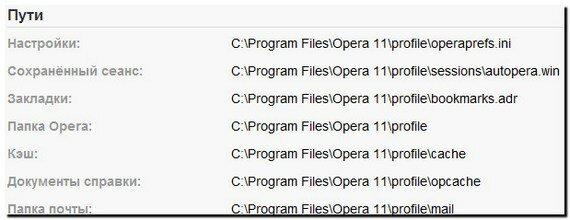
Там вы увидите те самые файлы и пути к ним. Более подробней можно почитать в статье про перенос профиля в Opera.
Имейте ввиду, что у вас может быть отключен показ скрытых файлов. Папка с профилем обычно лежит в системной скрытой папке. Для включению показа необходимо нажать на кнопку «Пуск» — нажать на пункт «Панель управления» — найти пункт «Свойства папки» — перейти на вкладку «Показать» — В списке «Дополнительные параметры» — поставить галочку у пункта «Показывать скрытые файлы и папки» — нажать ОК.Итак, вы нашли файлы и скопировали их в другое место. Стоит сказать, что если вы выбирали синхронизировать не все виды данных, то копировать соответствующие файлы не имеет смысла. Переходим к следующему шагу.
2. Удаление данных с Opera Link
Запускаем браузер Opera. Включаем (если выключен) сервис Opera Link. В последней версии браузера активность отображается синим облачком:
— Закладки: идем в «Меню» — «Закладки» — «Управление закладками». Или нажимаем CTRL+SHIFT+B. Откроется управление закладками. Если вам надо удалить только отдельные закладки — удаляем их. Если все — то выделяем всё и удаляем. После этого, здесь же, очищаем корзину.
— Заметки: «Меню» — «Заметки». Действия точно те же. Выделяем и удаляем. Очищаем корзину.
— Ячейки Экспресс-панели: открываем новую вкладку (кнопка со знаком плюс или CTRL+T). Удаляем нужные нам ячейки. Для удаления нажимаем крестик в углу каждой ячейки:
— Список введенных адресов: нажимаем мышью в адресной строке — клавишу вниз на клавиатуре (или кликаем по кнопке в адресном поле для открытия выпадающего списка, если вы ее вернули).
Напротив каждого адреса есть кнопка для его удаления.
— Удаление паролей: нажимаем CTRL+F12 (или «Меню» — «Настройки» — «Общие настройки»). Откроется окно с настройками. Переходим на вкладку «Формы». Здесь нажимаем на кнопку «Пароли». В открывшемся окне выделяем пароли и нажимаем на кнопку «Удалить».

После этого закрываем текущее окно.
— Удаление поисковиков: как и в прошлом пункте, нажимаем CTRL+F12 (или «Меню» — «Настройки» — «Общие настройки»). Переходим на вкладку «Поиск». Здесь выделяем поисковики, которые хотите удалить и нажимаем на соответствующую кнопку.
— Блокировщик контента: идем в настройки (см. предыдущий пункт) — переходим на вкладку «Расширенные» — слева выбираем пункт «Содержимое». Далее нажимаем на кнопку «Блокируемое содержимое». Откроется окно с вашими элементами для блокировки (может быть пустым, если вы не пользовались данной функцией). Выделяем нужные пункты и нажимаем на кнопку «Удалить» (или клавишу Delete на клавиатуре).
Не прошло и полгода двух лет после закрытия My Opera, как аналогичная участь постигла и другой сервис компании Opera — Opera Link.

Для тех, кто не хочет, чтобы «всё, что нажито непосильным трудом, пропало», прошу под кат.
Вот такое вот письмо пришло от команды разработки служб синхронизации Opera:
Пришло время попрощаться с нашей старой-доброй службой Opera Link.
В марте мы представили новый способ синхронизации данных в последних версиях Opera для компьютеров, Android и iOS. С переходом на новую службу синхронизации мы смогли как упростить процедуру синхронизации, так и расширить набор типов данных, синхронизируемых между компьютерами, телефонами и планшетами.
**Opera Link прекратит работу в декабре 2015 г.**
Однако закрытие Opera Link вовсе не означает, что вы больше не сможете синхронизировать данные в своем любимом браузере. Загрузите новую версию Opera, и вы сможете — в зависимости от устройства — синхронизировать закладки, Экспресс-панели, открытые вкладки, историю посещений, настройки и пароли.
Перейти на новый способ синхронизации несложно:
Надеемся, вам понравятся новые службы синхронизации в новейшем поколении наших браузеров.
Спасибо, что выбрали Opera!
Команда разработки служб синхронизации
После этого вы больше не сможете синхронизировать данные своих браузеров с помощью службы Opera Link. Кроме того, у вас больше не будет доступа к вашим данным через веб-интерфейс Opera Link.
Беспокоиться, однако, не стоит. Новое поколение браузеров Opera позволяет синхронизировать закладки, экспресс-панели, открытые вкладки, историю посещений, настройки, пароли и некоторые другие данные через нашу новую службу синхронизации, встроенную прямо в браузер. Мы даже сделали для вас удобное средство для переноса закладок из Opera Link.
Загрузите новый браузер Opera и пользуйтесь синхронизацией без проблем.
Технологии шагнули очень далеко вперед
Как удалить опера
Как удалить опера
Способы удаления
Существует несколько способов удаления ПО. Иногда необходимо воспользоваться разными методами для деинсталляции браузеров или их версий.
Обычно для этого различают такие средства:
Фото: полное удаление Опера
Некоторые из вариантов стирания ПО с компьютера оставляет пользовательские файлы и записи в реестре, что в последствии может вызвать сбой или проблемы с установкой новой версии.
Стандартные средства ОС Windows
Для удаления Опера штатными средствами ОС Windows необходимо выполнить следующие действия:
Фото: Деинсталляция Опера штатными средствами

Фото: Настройка пользовательских данных
Это очень важно и нужно для того, чтобы выбрать необходимые для сохранения файлы, например, если вам нужно оставить избранное.

Подробное описание моноблоков. Читать в статье, что такое моноблок.
Как почистить куки? Ответ .
Деинсталляция с помощью Ccleaner
Стандартная деинсталляция при помощи штатных средств Windows может не сработать, если программа обновления/переустановки повреждена вирусами или удалена. Также деинсталляция могла пройти успешно, но после установки новой версии Опера настройки, посещенные страницы или пользовательские данные сохранились.

Фото: CCleaner — удаление программ
Для того чтобы выполнить нужную операцию, необходимо:

Фото: Удаление Opera при помощи Ccleaner
Ccleaner при удалении самостоятельно должен найти и удалить реестровые записи Опера. Однако лучше перестраховаться и перейти к очистке реестра от ненужных и устаревших записей.
Видео: Удаляем Оперу
Как удалить Оперу из реестра
Поиск и удаление из реестра программа Ccleaner производит автоматически.
Для запуска процесса необходимо:
Фото: чистим реестр
Фото: исправление найденных проблем
Однако этого может оказаться недостаточно. В таком случае вам придется открыть реестр и удалить запись вручную.
Это можно сделать следующим образом:
Фото: консоль Выполнить
Фото: команда regedit
Фото: запускаем редактор реестр
Фото: Редактирование реестра
Готово! После этих действий можно устанавливать новую версию, не сомневаясь в возникновении несовместимостей или конфликтов из-за лишних реестровых записей.
Удалить Опера или файлы может понадобиться во многих случаях. Одни переходят на другие браузеры, другие изменили настройки и не могут вернуться к оригинальной версии, у третьих – проблемы из-за действия вирусов.
Простые способы убрать пароль Виндовс. Подробнее в статье, как убрать пароль при входе в windows 7.
Обзор проигрывателей для компьютера. .
Как переустановить Windows 7 на Windows 7? Инструкция .
Самое главное до переустановки – тщательно очистить систему для того, чтобы не было сбоев. Предыдущая статья: Как отключить обновление в Opera Следующая статья: Как установить визуальные закладки для Google Chrome
Технологии шагнули очень далеко вперед
Как удалить оперу
Как удалить оперу
Инструкция: удаление Оперы с компьютера
Инструкция для Windows 10:

Установка и удаление программ Windows 10

Удалить Оперу с компьютера
Инструкция для Windows 7:
В Windows 7 удалить Opera с компьютера можно следующим способом (для Windows 10 тоже актуально):

Удаление программы Windows

Удаление Opera с ПК
Как удалить Оперу с компьютера полностью
Несмотря на все заслуги и привлекательность поисковой системы Опера, от передовых норвежских разработчиков компании OperaSoftware, иногда бывают ситуации, когда перед пользователем сети интернет стоит задача удалить программу со своего персонального компьютера. Причины могут быть разные. Это и субъективные разочарования в прогрессивном поисковике, удаление с целью корректной переустановки, снос временно использовавшегося программного обеспечения на сторонних компьютерных машинах и так далее и тому подобное. Мотивы разные, способ верный.
Как удалить браузер опера с компьютера на примере операционной системы Windows7



Выбрать программу Opera Stable. Двойным кликом левой кнопкой мыши выбрать удаление программы.



Браузер Опера удалён, но информация о программе фигурирует на пользовательском компьютере.
Как полностью удалить Оперу с компьютера?
Для окончательного удаления всей информации о браузере Опера необходимо почистить две папки.
1. В директории C:\Program Files найти папку Opera и удалить её.

2. В директории C:\Users\User\AppData\Roaming удалить папку Opera Software.

Примечание: Не все люди владеют расширенными знаниями в тонкостях и особенностях операционных систем. Большинство являются пользователями, и выполнить удаление второй папки, вероятнее всего, самостоятельно не смогут. Так папка AppData скрыта по соображениям компьютерной безопасности (чтобы пользователь случайно не удалил что-нибудь важное, что может привести к неисправности всей системы).
Чтобы сделать видимыми скрытые файлы надо выполнить следующее:
Окно слева до изменения параметров папок, справа – после.
После выполнения данных манипуляций, вся информация о браузере Опера, будет удалена с пользовательского ЭВМ.
>Не удаляется опера с компьютера windows 7
Удаление браузера Opera
Opera является популярным интернет-обозревателем, который предпочитают многие пользователи. Однако, иногда возникают ситуации, когда браузер необходимо удалить, к примеру, вследствие того, что его работа стала некорректная. Не следует забывать, что обозреватель веб-страниц при его использовании сохраняет различную информацию в системных папках. Даже после деинсталляции программы они остаются и занимают драгоценное место. Поэтому мы рассмотрим, как удалить Оперу полностью.
Удаление встроенными средствами
Пользователи ОС windows для данного действия могут воспользоваться Панелью управления. Попасть в нее можно через меню Пуск. Помните, что удаление иконки браузера на рабочем столе не избавит от самого приложения. Поэтому нужно открыть Панель управления и зайти в раздел Программы и компоненты.
Как удалить Опера вручную
Теперь рассмотрим, как удалить Opera и ту информацию, которую браузер оставляет на компьютере. Для этого понадобится найти папки, в которых содержатся данные. Они могут быть скрытыми, поэтому следует сделать их видимыми. Для этого через проводник системы заходим в раздел Сервис. Здесь следует кликнуть на пункт Свойства папки и выбрать Вид. В открывшемся окне необходимо нажать пункт, предлагающий показывать скрытые файлы, и применить изменения.
Теперь понадобится перейти на диск С. В этом разделе располагаются те папки, которые нужно будет удалить. Так, переходим в папку Program Files и находим Opera. Выделяем файл и кликаем правой мышью. В открывшемся списке выбираем Удалить.
После того как было сделано удаление Оперы, нужно избавиться от папки, в которой хранятся настройки браузера (если они больше не нужны). Для того чтобы ее найти, необходимо попасть в раздел С – Имя пользователя. После этого переходим в AppData\Roaming, где необходимо удалить папку Opera. Кэш хранится в AppData\Local\Opera. А как почистить кэш в самом браузере вы узнаете тут.
Удаление сторонними программами
Если вы не хотите вручную деинсталлировать программу, то можно воспользоваться сторонними утилитами. К примеру, на помощь, как и во многих других случаях, может прийти CСleaner. Это один из самых простых способов того, как удалить браузер Опера с устройства, полностью очистив его от данных, которые сохраняет интернет-обозреватель. Кстати, утилита пригодится и если вам необходимо удалить вирусы в браузере. После того, как вы деинсталлируете обозреватель веб-страниц, можете установить другую программу или эту же, но обновленную версию.
Как удалить Оперу с компьютера
У многих на компьютерах установлен браузер Opera, и это не удивительно, так как он пользуется большой популярностью. Однако в некоторых случаях возникают определенные ситуации, когда требуется удалить браузер, например, он стал некорректно работать. Следует заметить, что в некоторых папках остается информация о нем. Обычное удаление не способно полноценно решить данную проблему, поэтому мы с вами рассмотрим вопрос как удалить оперу с компьютера полностью.

Удаление стандартными средствами

Как удалить Аську с компа полностью

Удаление оперы вручную
Давайте в подробностях рассмотрим, как можно удалить браузер Опера вручную, а также всю информацию о нем на своем компьютере. Для выполнения данного действия следует отыскать папки, в которых содержаться все данные об этом браузере. Некоторые папки вполне могут быть скрытыми, потому делаем их видимыми.

Как удалить Alcohol 120 полностью
Оно само установилось, или как наверняка снести браузер Opera
- 1 Инструменты для работы
- 2 С чем ещё возникают сложности
Кстати, бывает так, что во время установки программы, устанавливаются какие-то примочки, типа ненужного браузера. Говорить о том, что во время работы нужно следить, куда вы нажимаете, не стоит. Знаете, почему?
Хотя Опера считается одним из самых популярных браузеров, есть те, кому он не нравится. Причин может быть много, банально может просто не нравится интерфейс. Иногда виндовс сбоит, и для стабильной дальнейшей работы, оперу необходимо переустановить. Рассмотрим, как удалить этот браузер с вашего компьютера.
Инструменты для работы
Процесс пошёл, ждём окончания, браузер будет удалён.
Теперь по привычному сценарию запускается встроенный деинсталлятор, проделываем всё то же самое, о чём я говорил выше.
После удаления программы, утилита просканирует компьютер на наличие файлов и папок, которые остались от Оперы.
Утилита почистит компьютер, после чего сообщит вам об успешном выполнении данного процесса. Браузер полностью удалён.
С чем ещё возникают сложности
Хочу добавить, что при установке программ или игр, нужно быть очень внимательным. Старайтесь не пользоваться подозрительными утилитами, не посещайте ненадёжные источники, ах да, избегайте всплывающих окон.
Подписывайтесь на мой блог, рассказывайте о нём друзьям, вдруг у них есть вопросы, на которые у меня есть ответы.
До скорой встречи! Развивайтесь и верьте в свои силы.
Как удалить Opera
Для начала вам нужно узнать, где именно браузер хранит закладки и пользовательские настройки. Для этого вам нужно зайти в сведения о программе (кнопка Opera в левом верхнем углу окна браузера — Справка — О программе). Можно просто ввести в адресную строку opera:about и нажать Enter. В разделе Пути будут показаны папки, в которых Opera хранит настройки, сохраненные сеансы, закладки, пользовательские стили и другие данные.
В windows XP эти папки обычно имеют следующие пути:
- C:\Documents and Settings\имя_пользователя\Application Data\Opera\Opera
- C:\Documents and Settings\имя_пользователя\Local Settings\Application Data\Opera\Opera
Для windows 7 пути будут такими:
- C:\Users\имя_пользователя\AppData\Local\Opera\Opera
- C:\Users\имя_пользователя\AppData\Roaming\Opera\Opera
Запомните или запишите эти пути или сделайте скриншот. Теперь можно закрыть браузер и удалить Opera через установку и удаление программ: Пуск — Панель управления — Установка и удаление программ (для windows 7 – Программы и компоненты).
Когда удаление браузера завершено, нужно удалить папки с настройками (те, чьи адреса вы и смотрели в информации о браузере). Учтите, что эти папки могут быть скрытыми, так что для начала нужно сделать их видимыми. А можно воспользоваться Total Commander или любым другим файловым менеджером, отображающим скрытые файлы и папки. На всякий случай папки можно не удалять насовсем, а просто переместить их куда-нибудь. Тогда в случае чего вы сможете восстановить ваши пользовательские настройки. Еще следует проверить папку C:\Program Files\Opera (в 64-битных системах — C:\Program Files (x86)\Opera). Если она осталась — удалите ее вместе со всем содержимым.
В правой панели редактора нужно найти следующую ветвь реестра:
Удалите эту ветвь (клик правой кнопкой мыши — Удалить или выделить левой кнопкой мыши и нажать Delete). Также удалите все ветви, относящиеся к Opera, в разделах HKEY_USERS, HKEY_CLASSES_ROOT, HKEY_LOCAL_MACHINE\Software. Для удобства можете воспользоваться поиском: Правка — Найти, в строке поиска введите Opera и нажмите Найти далее.
Поздравляем, вам удалось удалить Opera полностью! Теперь можно устанавливать ее заново или ставить любой другой браузер по вашему вкусу.
Как удалить (отключить) Оперу?
Нередко у интернет-пользователей возникает необходимость удаления или отключения браузера Opera. Причиной может стать неудобство интерфейса, привычка использовать сторонний браузер, помехи в работе других приложений. Также некоторые браузеры могут самостоятельно открываться в самый ненужный момент или стоять по умолчанию в настройках компьютера.
3 шага для удаления Оперы
После подтверждения выбора компьютер необходимо перезагрузить. Путем совершения нескольких простых пунктов ненужный браузер останется в прошлом, Опера будет навсегда удалена с Вашего компьютера!
У Вас остались вопросы по удалению Оперы? Можете задать их в комментарих.
Валерий 2016-01-03 11:11:35После установки браузера и эддобе флеш плеера на 10- ю винду, во время игры в казино на игровых слотах комп начинае тормозить или выключатся в спящий режим. Как проверить почему это происходит ? И как с этим бороться?
Удаляем Оперу с помощью панели управления
Читайте также:


